Configurar la Lógica de Salida Digital
Esta guía muestra cómo configurar las salidas digitales del OV20i para controlar dispositivos externos basados en los resultados de la inspección. La cámara dispone de 2 salidas digitales que operan con lógica Verdadero/Falso para activar mecanismos de clasificación, indicadores, alarmas u otro equipo de automatización.
Cuándo usar Salidas Digitales: Sistemas de clasificación automatizados, indicadores de paso/fallo, mecanismos de rechazo, sistemas de alarma, comunicación con PLC o cualquier dispositivo externo que necesite activarse en función de los resultados de inspección.
Prerrequisitos
- Sistema de cámara OV20i configurado y conectado
- Receta activa con lógica de inspección configurada
- Dispositivo externo a controlar (opcional para pruebas)
- Comprensión básica de conceptos de E/S digitales
Especificaciones de Salida Digital
El OV20i proporciona 2 salidas digitales accesibles a través del conector M12:
| Salida | Pin # | Color de Cable | Función |
|---|---|---|---|
| Salida Digital 1 | 10 | Violeta | Salida configurable |
| Salida Digital 2 | 11 | Gris/Rosa | Salida configurable |
Las salidas digitales (DO0 / DO1) son de colector abierto NPN (solo drenaje de corriente). Se requiere un pull-up externo o una carga hacia +V — las salidas pueden tirar a 0 V (tierra) pero no pueden suministrar 24 V.
Lógica de operación:
- Verdadero = Salida ENCENDIDA (24V)
- Falso = Salida APAGADA (0V)
Paso 1: Acceder al Editor de Node-RED
1.1 Navegar al Bloque IO
- Abra su Receta Activa en el Editor de Recetas
- Haga clic en Configurar IO o seleccione IO Block en el menú de migas para ingresar al editor de Node-RED
1.2 Verificar la Interfaz de Node-RED
Punto de control: Debería ver el editor de flujos de Node-RED con la paleta de nodos en el lado izquierdo.
Paso 2: Agregar Nodo de Salida Digital
2.1 Localizar el Nodo de Salida
- Encuentre el nodo "Output" en el panel izquierdo (sección Visión general)
- Arrastre el nodo "Output" al lienzo del flujo
- Haga doble clic en el nodo para configurarlo
2.2 Configurar la Salida
Configuración del Nodo:
| Ajuste | Opciones | Descripción |
|---|---|---|
| Pin de Salida | DO0, DO1 | Seleccionar qué salida física controlar |
| Estado Inicial | APAGADO, ENCENDIDO | Estado inicial al arrancar el sistema |
| Nombre | Texto personalizado | Etiqueta opcional para identificación |
2.3 Pasos de Configuración de la Salida
- Seleccionar Pin de Salida:
- DO0 = Salida Digital 1 (Pin 10, cable Violeta)
- DO1 = Salida Digital 2 (Pin 11, cable Gris/Rosa)
- Establecer Estado Inicial:
- APAGADO = La salida inicia en estado APAGADO (recomendado)
- ENCENDIDO = La salida inicia en estado ENCENDIDO
- Nombrar el Nodo:
- Utilice nombres descriptivos como "Reject_Signal" o "Pass_Light"
- Haga clic en "Done" para guardar la configuración
Paso 3: Conectar la Lógica a la Salida
3.1 Salida Básica de Aprobado/No Aprobado
Para una indicación simple de Aprobado/No Aprobado:
- Agregar el nodo "Final Pass/Fail Output" (si no está presente)
- Conectar: Final Pass/Fail → Nodo de Salida
- Resultado: La salida se activa cuando la inspección pasa
3.2 Lógica Invertida (Señal de Falla)
Para activar la salida ante un fallo de inspección:
- Agregar un nodo "Function" entre Aprobado/No Aprobado y la Salida
- Configurar el nodo Function:
// Invert pass/fail signal - ensure boolean output
msg.payload = !msg.payload;
return msg;
- Conectar: Final Pass/Fail → Function → Nodo de Salida
- Resultado: La salida se activa cuando la inspección falla
3.3 Custom Logic from Classification Results
Cuando se utilicen datos de clasificación u otros datos de inspección:
- Agregar un nodo "function" para convertir los resultados a booleanos
- Configurar la función para su lógica:
// Convert classification result to boolean
// Example: Activate output for specific class
if (msg.payload.class === "Defective") {
msg.payload = true; // Turn output ON
} else {
msg.payload = false; // Turn output OFF
}
return msg;
- Conectar: Fuente de datos → Función → Output Node
3.4 Boolean Conversion Examples
Para diferentes fuentes de datos, convierta siempre a booleanos:
Desde valores de confianza:
// Activate if confidence below threshold
msg.payload = (msg.payload.confidence <0.8);
return msg;
Desde resultados de ROI:
// Activate if any ROI failed
msg.payload = msg.payload.roi_results.some(roi => !roi.pass);
return msg;
El Output node requiere entrada booleana (true/false). Asegúrese siempre de que su lógica produzca valores booleanos antes de conectar al Output node.
Step 4: Create Pulse Output (Recommended)
4.1 Why Use Pulse Output
La salida de pulso es recomendable porque:
- Proporciona una indicación de señal clara
- Evita que la salida permanezca ON indefinidamente
- Mejor para accionar equipos externos
- Más fácil diagnosticar la temporización de la señal
4.2 Add Trigger Node
- Agregar un nodo "trigger" desde la sección Función
- Coloque entre la fuente de lógica y el nodo de salida
- Haga doble clic en el nodo trigger para configurarlo
4.3 Configurar Ajustes de Trigger
Configuración de Pulso:
| Configuración | Valor recomendado | Descripción |
|---|---|---|
| Enviar | True | Señal inicial a enviar |
| Then wait | 500ms | Duración del pulso |
| Then send | False | Señal tras retardo |
| Extend delay | Disabled | No extender con nuevos mensajes |
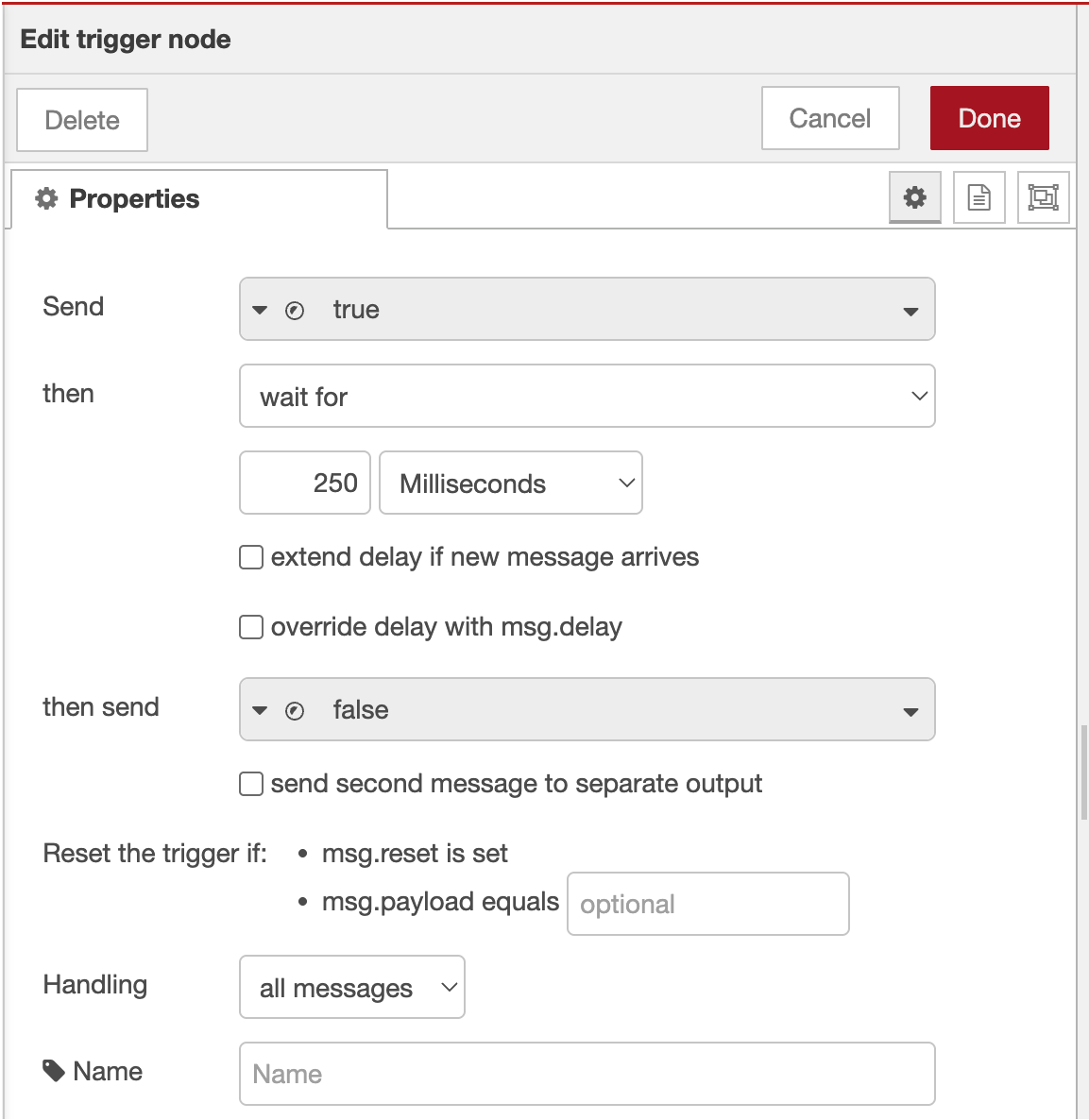
4.4 Pasos de Configuración del Trigger
- Primera Salida:
- Enviar:
boolean→true - Esto enciende la salida
- Enviar:
- Ajustes de Retardo:
- Then wait for:
500milisegundos - Then send:
boolean→false - Esto apaga la salida después del retardo
- Then wait for:
- Opciones Avanzadas:
- Extender retardo si llega un nuevo mensaje: Desmarcado
- Detener el retardo existente si llega un nuevo mensaje: Marcado
- Haga clic en "Done" para guardar

4.5 Configuración de Cableado del Pulso
Conecte los nodos en este orden:
Fuente de lógica → Trigger → Output Node
Flujo de ejemplo:
Aprobado/Rechazado Final → Trigger → Output (DO0)
Step 5: Deploy and Test Configuration
5.1 Desplegar Flujo
- Haga clic en el botón "Deploy" (esquina superior derecha)
- Verificar el mensaje de éxito del despliegue
- Verificar indicadores de estado de nodos
5.2 Monitorear el estado de E/S digital
Utilice la pantalla de monitoreo de E/S integrada:
- Navegue a la página "I/O Live Monitor" en la interfaz principal
- Observe el estado de salida en tiempo real
- Verifique las marcas de tiempo de "Last state change"
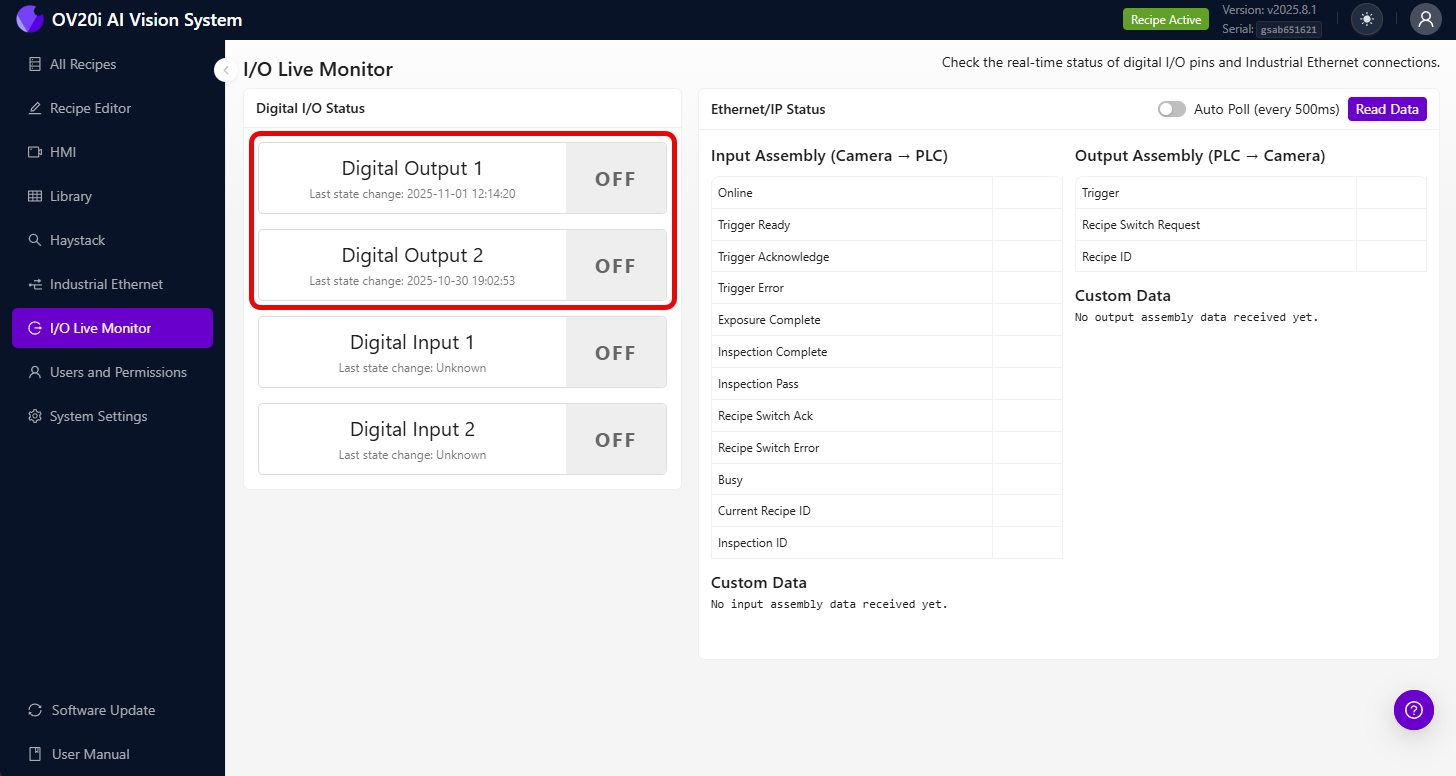
Digital I/O Status Screen shows:
- Estado de salida actual (ON/OFF)
- Marca de tiempo del último cambio de estado
- Actualizaciones de estado en tiempo real
5.3 Activación de la Salida de Prueba
Prueba manual:
- Añadir el nodo "inject" para pruebas
- Configurar el nodo inject:
- Payload:
boolean→true - Name: "Test Output"
- Payload:
- Conectar: Inject → Trigger → Output
- Haga clic en el botón del nodo inject para probar la salida
- Verifique la activación de la salida en la pantalla de estado de E/S
Paso 6: Configuraciones Avanzadas de Salida
6.1 Control de Múltiples Salidas
Controlar ambas salidas simultáneamente:
- Añadir nodos de salida separados para DO0 y DO1
- Conectar la misma fuente de lógica a ambas salidas
- Usar diferentes retardos de disparo si es necesario
6.2 Selección de Salida Condicional
Redirigir a salidas diferentes según condiciones:
- Añadir un nodo 'switch' desde la sección Function
- Configurar reglas de enrutamiento:
// Route based on classification result
if (msg.payload.class === "Large") {
return [msg, null]; // Send to first output (DO0)
} else if (msg.payload.class === "Small") {
return [null, msg]; // Send to second output (DO1)
}
return [null, null]; // No output
- Conectar las salidas del switch a los nodos de salida respectivos
6.3 Secuencias de Salida Retrasadas
Crear secuencias de salida temporizadas:
- Agregar múltiples nodos de disparo con retardos diferentes
- Configurar la temporización de la secuencia:
- Primer disparo: pulso de 100 ms
- Segundo disparo: retardo de 500 ms, luego pulso de 200 ms
- Conectar en serie para activación secuencial
Paso 7: Ejemplos de Integración
7.1 Integración del Sistema de Clasificación
Configuración de clasificación bidireccional:
- DO0 (Salida 1): Cinta transportadora de piezas buenas
- DO1 (Salida 2): Actuador del cajón de rechazos
Final Pass/Fail → Switch Node → Trigger → DO0 (Pass)
→ Trigger → DO1 (Fail)
7.2 Integración del Sistema de Alarmas
Sistema de alarmas de múltiples niveles:
- DO0: Luz de advertencia (defectos menores)
- DO1: Sirena de alarma (defectos mayores)
Classification Logic → Function (Check severity) → Appropriate Output
7.3 Comunicación PLC
Handshake simple con PLC:
- DO0: Señal de inspección finalizada
- DO1: Señal de rechazo de pieza
All Block Outputs → Format for PLC → Trigger → DO0
→ Reject Logic → Trigger → DO1
Paso 8: Solución de Problemas de Salida
8.1 La Salida No se Activa
| Problema | Verificación | Solución |
|---|---|---|
| Sin señal de salida | Conexiones de nodos | Verifique que todos los cables estén conectados |
| La lógica nunca se dispara | Condiciones de entrada | Verifique la configuración de la lógica de pasada/fallo |
| Problemas de temporización | Configuración de disparo | Ajuste la duración del pulso |
| Pin incorrecto activo | Selección de pin de salida | Verifique la configuración DO0/DO1 |
8.2 Uso del Estado de E/S para la Solución de Problemas
La pantalla de E/S digital ayuda a identificar:
- Estado actual de la salida: Verifique si la salida está cambiando realmente
- Último cambio de estado: Verifique el tiempo de activación de la salida
- Historial de estado: Rastree el comportamiento de la salida a lo largo del tiempo
Solución de problemas con la pantalla de E/S:
- La salida se muestra "OFF" siempre: La lógica puede no estar activándose
- La salida se muestra "ON" siempre: Falta configuración del pulso
- No hay actualizaciones de marca de tiempo: Verifique las conexiones de Node-RED
- Cambios de estado rápidos: La lógica puede estar disparándose con demasiada frecuencia
8.3 Problemas con Dispositivos Externos
| Problema | Causa | Solución |
|---|---|---|
| El dispositivo no responde | Incompatibilidad de voltaje | Verifique la compatibilidad de 24V |
| Operación intermitente | Problemas de cableado | Verifique el cableado del conector M12 |
| Retraso en la respuesta | Temporización del dispositivo externo | Ajuste la duración del pulso |
Paso 9: Pruebas y Validación
9.1 Pruebas Sistemáticas
Pruebe cada salida de forma sistemática:
| Prueba | Resultado esperado | Estado |
|---|---|---|
| Disparo manual DO0 | La salida 1 se activa durante la duración del pulso | ☐ |
| Disparo manual DO1 | La salida 2 se activa durante la duración del pulso | ☐ |
| Condición de paso | La salida correcta se activa | ☐ |
| Condición de fallo | La salida correcta se activa | ☐ |
| Actualizaciones de estado de I/O | Las marcas de tiempo muestran cambios de estado | ☐ |
9.2 Validación en Producción
Antes de desplegar en producción:
- Pruebe con piezas reales y condiciones de inspección
- Verifique que la temporización de la salida cumpla con los requisitos del dispositivo externo
- Verifique que las conexiones eléctricas estén seguras
- Documente las asignaciones de salida para mantenimiento
9.3 Verificación de Rendimiento
Monitoree estos aspectos:
- Tiempo de respuesta: Retraso de la activación de la salida después de la inspección
- Confiabilidad: Comportamiento de la salida consistente a lo largo del tiempo
- Precisión de temporización: La duración del pulso coincide con la configuración
¡Éxito! Sus salidas digitales están listas
Su sistema de salidas digitales ya puede:
- Controlar dispositivos externos basados en los resultados de la inspección
- Proporcionar señales de pulso para un disparo confiable
- Soportar múltiples configuraciones de salida para automatización compleja
- Integrarse con PLCs y sistemas de clasificación para la automatización de la producción
- Monitorear el estado de la salida a través de la interfaz I/O integrada
Mantenimiento Continuo
Verificaciones Regulares del Sistema
- Monitorear la pantalla de estado de I/O para una operación constante
- Verificar que la temporización de la salida se mantenga dentro de las especificaciones
- Verificar las conexiones eléctricas en el conector M12
- Probar disparadores manuales periódicamente para garantizar la salud del sistema
Recursos de Solución de Problemas
- Utilice la pantalla de estado de I/O para diagnósticos en tiempo real
- Verifique el panel de depuración de Node-RED para problemas de lógica
- Verifique que las especificaciones del dispositivo externo coincidan con las capacidades de salida
- Documente cualquier cambio de configuración para referencia futura
Próximos Pasos
Después de configurar salidas digitales:
- Configurar disparadores de entrada digital si es necesario para control externo
- Configurar la comunicación con PLC para la automatización integrada
- Implementar interbloqueos de seguridad para entornos de producción
- Crear monitoreo automatizado para la salud del sistema